Сегодня мы начинаем серию статей-руководств по самостоятельной настройке Wi-Fi роутеров для различных провайдеров Санкт-Петербурга. Руководства могут быть полезны как начинающим пользователем — они снабжены поясняющими скриншотами и подробными описаниями, так и мастерам, которые занимаются настройкой сетевого оборудования, так как в числе прочих мы планируем рассматривать нетипичные конфигурации, которых не найти ни на сайтах провайдеров, ни на форумах, ни выбить из техподдержки :-). Именно с такой конфигурации мы и начнём.
Итак, сегодня наша задача — заставить работать ASUS WL-520gC в сети провайдера Реалнет. Чтобы приступить к настройке, перейдите в любом браузере по адресу 192.168.1.1 и введите в поля:
User: admin
Password: admin
Начнём с проверки версии прошивки, узнать которую можно в разделе System Setup —> Firmware Upgrade. В нашем случае роутер прошит версией 2.0.1.1:
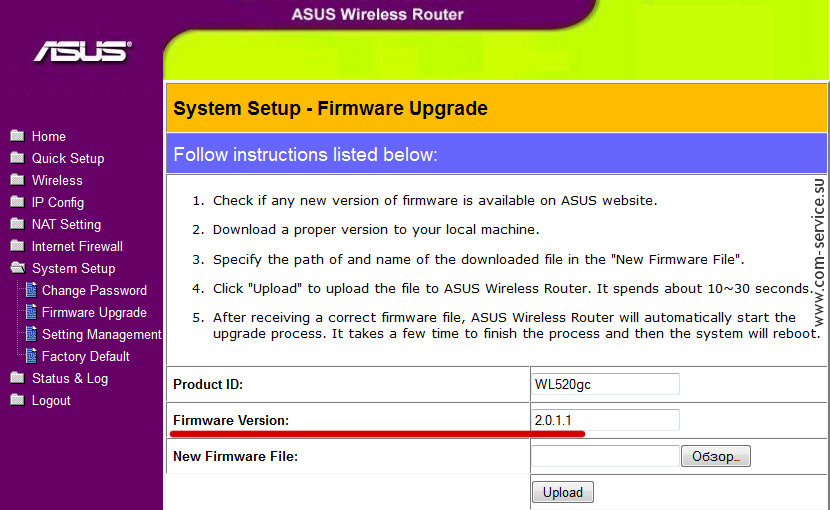
Если в вашем случае прошивка оказалось ниже этой версии, рекомендуем обновить её (только если ранее вы имели опыт обновления прошивки роутера). Если в вашем случае версия совпадает или выше 2.0.1.1, то ничего делать не нужно.
Обратите внимание! С 1 апреля 2012 года провайдер «Реалнет» переводит абонентов на подключение по технологии DHCP. Настройки для работы с DHCP отличаются от указанных ниже. Все подробности читайте на сайте сети «Реалнет».
Начнём с настройки соединения. Зайдите в раздел IP Config —> WAN & LAN и укажите следующие параметры:
WAN Connection Type: PPTP
WAN IP Setting
Get IP automatically: No
IP Adress: ваш IP адрес (можно узнать с помощью команды ipconfig /all или уточнить у провайдера)
Subnet Mask: 255.255.255.0
Default Gateway: 10.128.160.1
WAN DNS Setting
Get DNS Server automatically: No
DNS Server1: 10.1.1.223
DNS Server2: 10.1.1.12
PPPoE, PPPTP or L2TP Account
User Name: имя пользователя вида id12345
Password: пароль
Special Requirement from ISP
Heart-Beat or PPPTP/L2TP (VPN) Server: nas.dom.lan
Подробный скриншот:
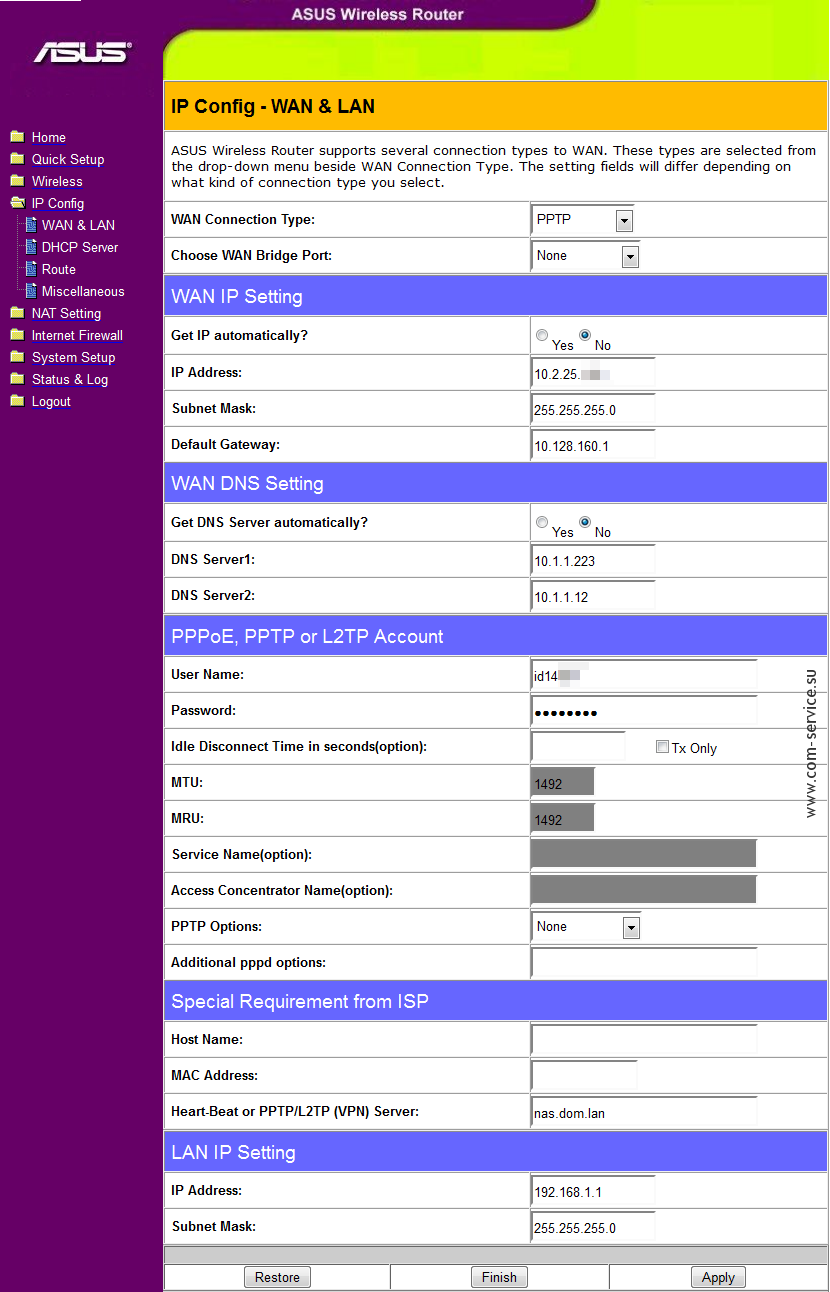
Нажмите Apply внизу страницы. Если появится ошибка неправильного IP-адреса (скриншот ниже), сотрите значение поля Default Gateway и снова попробуйте сохранить изменения.
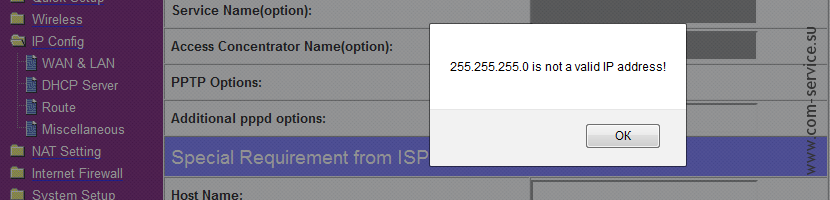
Откройте раздел IP Config —> Route и введите следующие значения:
Network/Host IP: 10.0.0.0
Netmask: 255.0.0.0
Gateway: 3 первых числа вашего IP-адреса + .1 (например, для если IP 10.2.25.77, то пишем 10.2.25.1)
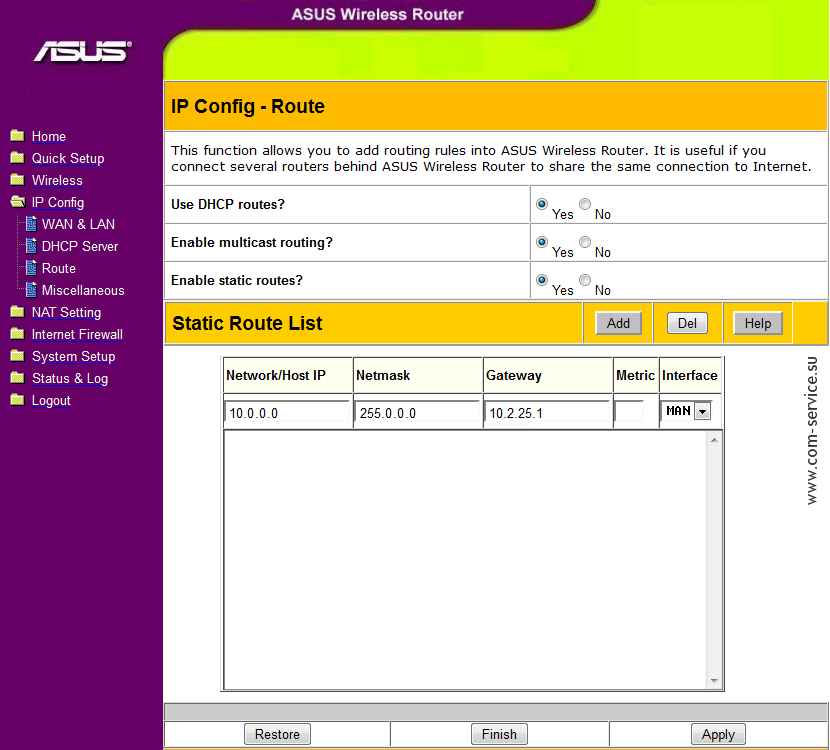
Нажмите Add и Apply. Если всё правильно, вы увидите примерно следующее:
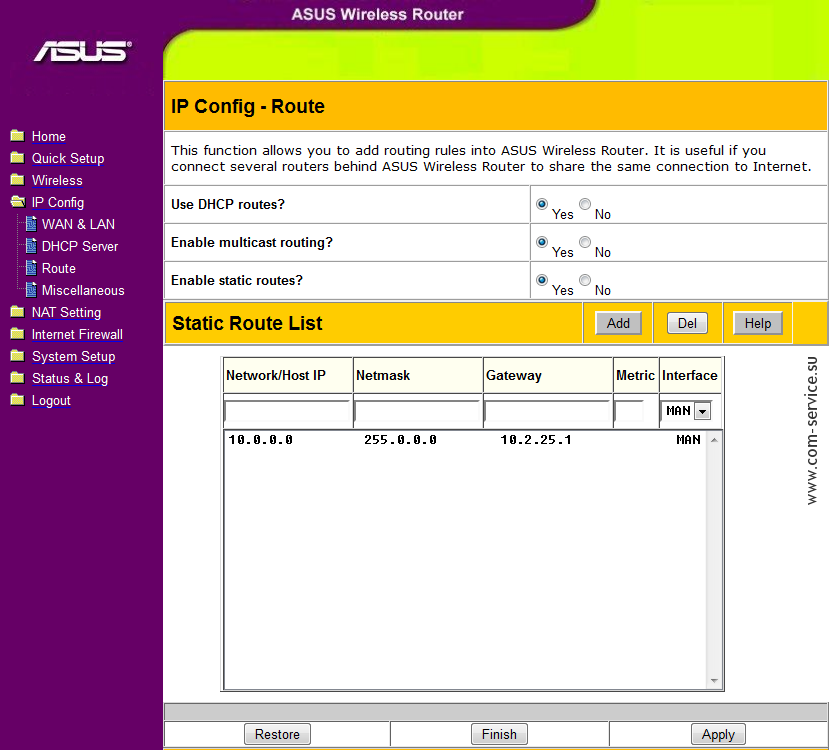
Можно приступать к настройке Wi-Fi. Откройте раздел Wireless —> Interface и заполните поля:
SSID: название Wi-Fi сети, можете указать любое значение, которое вам больше нравится
Channel: Auto, если возникают проблемы с подключением, укажите 6
Autentication Method: WPA-Auto-Personal
WPA Encryption: TKIP+AES
WPA Pre-Shared Key: пароль, минимум 8 символов
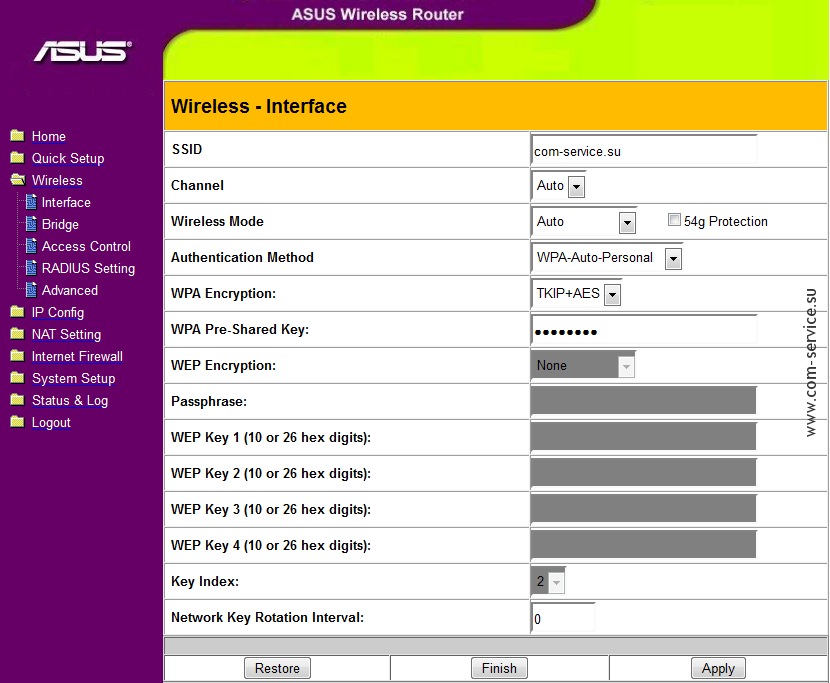
Примените настройки с помощью кнопки Finish и на следующем шаге нажмите Save&Restart.
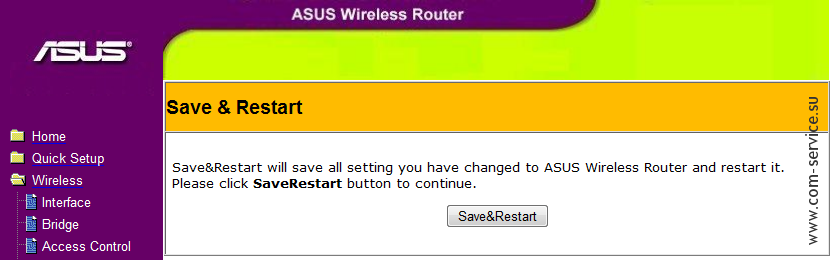
После перезагрузки роутера правильность настройки можно проверить на странице Status & Log —> Status. Если роутер получает и раздаёт интернет, эта страница выглядит примерно так:
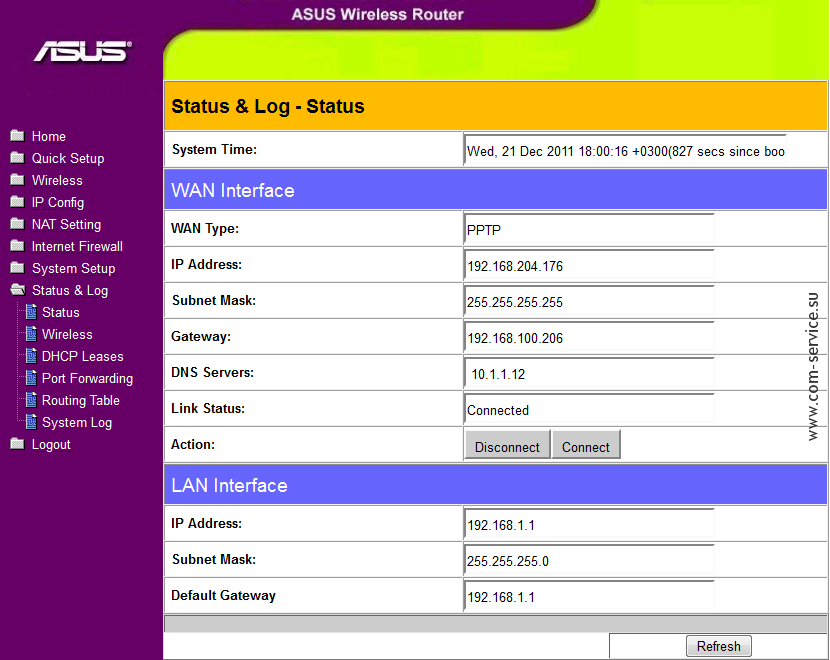
Вот и всё. Теперь ASUS WL-520gC должен работать как часы.


у меня нет этой фунции где скачать и что cделать?
Не смог установить Windows 7 Premium (лицензионный) на новый HP 250 G8 ,...
Здравствуйте. При сборке компа на видеокарту MSI GTX 1160 Super Ventus...
Здравствуйте. Сжал диск. начал создавать простой том, а в конце пишет...
Проблема может быть как со стороны системы, так в самой флешке, например....